生成AIネタの第5弾です。
自作GPTsの作成方法を備忘録も兼ねて記載します。
(20240310現在の作成方法です)
左下メニューから「My GPTs」を選択します。
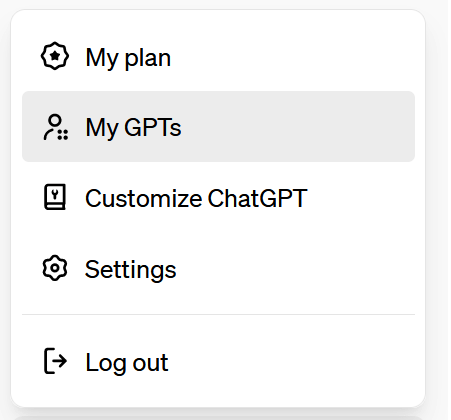
「Create a GPT」を選択します。
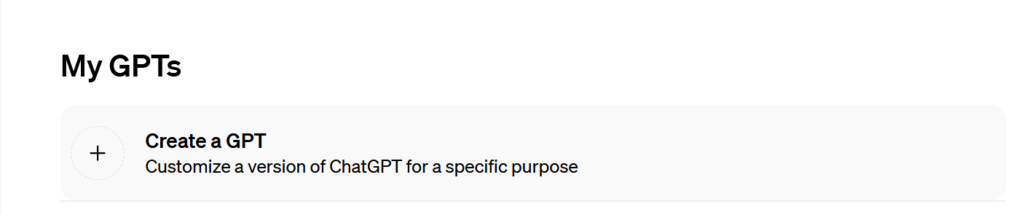
GPT Builderより英文で質問が来ます。要約すると「何を作りたいですか」です。
作成したいGPTsの内容を入力し、回答します。(回答は日本語でもOK)
この例では「日本語訳された最新の海外ニュースを知るためのGPTsを作成したいです」と回答しました。
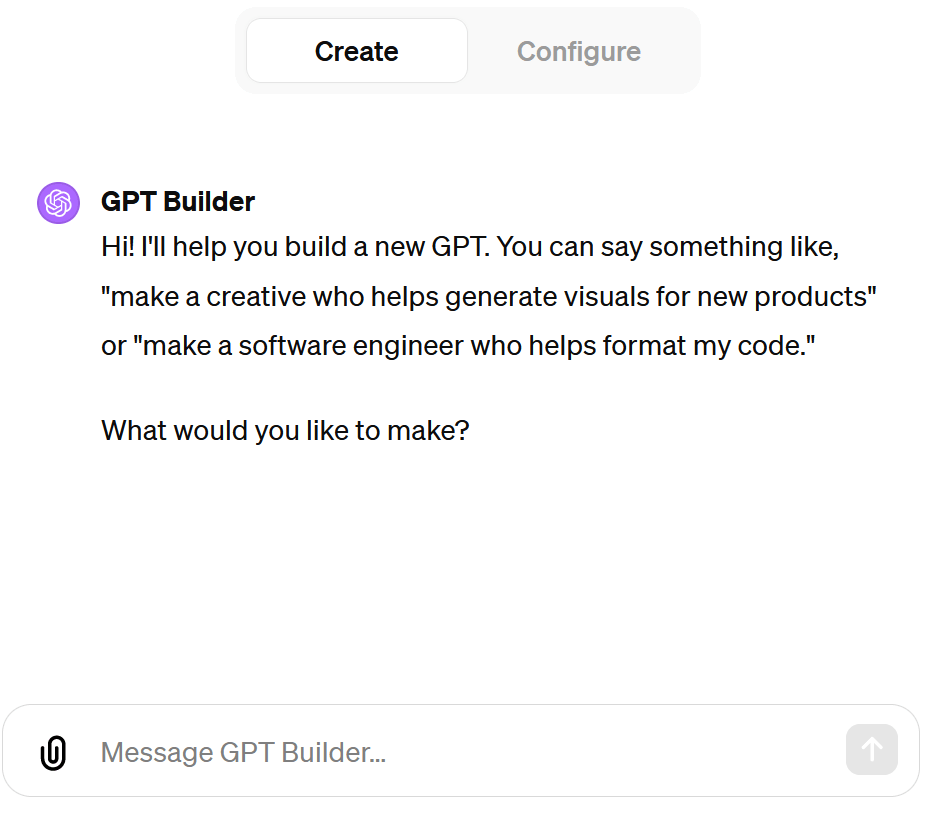
GPT Builderより返信が来ます。
返信の内容は「GPTsの名前は何にしますか。ニュース翻訳マスターでいいですか?」です。
そのままでいい場合は「はい」等と回答します。
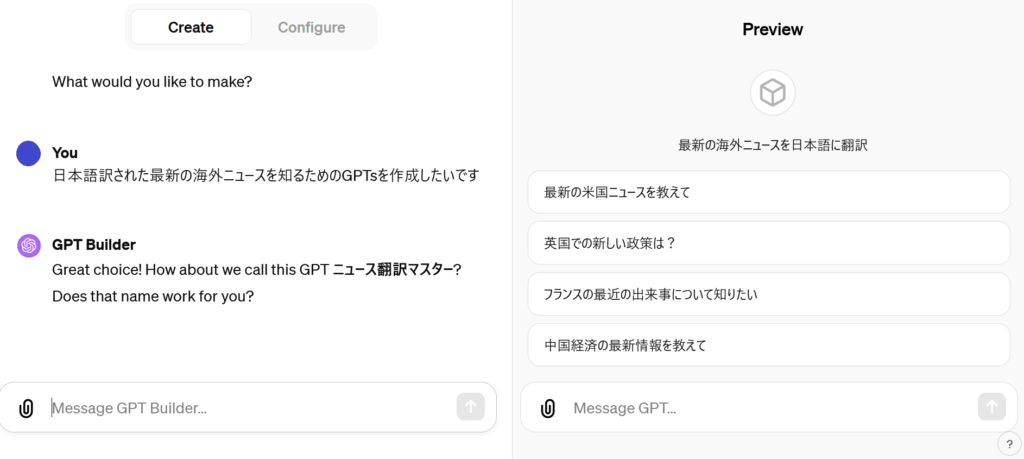
GPT Builderより返信が来ます。
アイコン画像が自動生成され、「GPTsのアイコン画像はこれでいいですか?変更しますか?」という返信が来ます。そのままでいい場合は「はい。OKです」等と回答します。
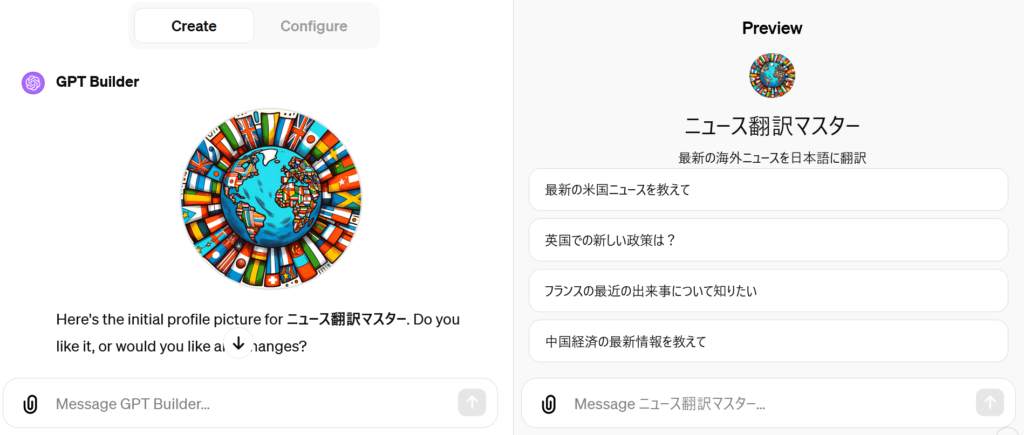
GPT Builderより返信が来ます。
ここからはGPTsの動作に関するやり取りになります。
英語が都度翻訳ツール等を活用して調整していきます。
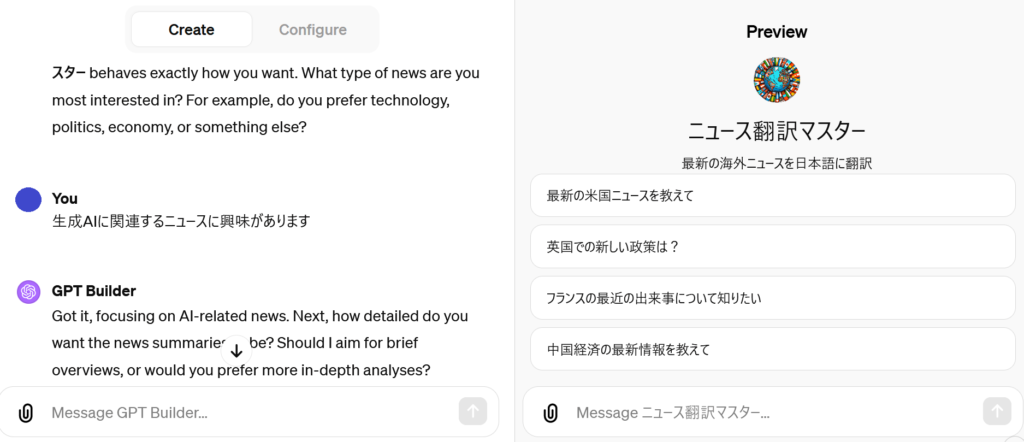
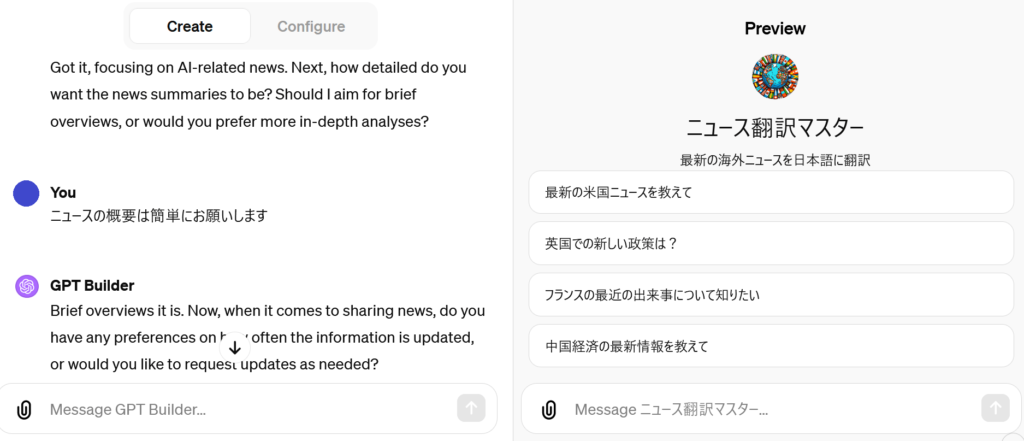
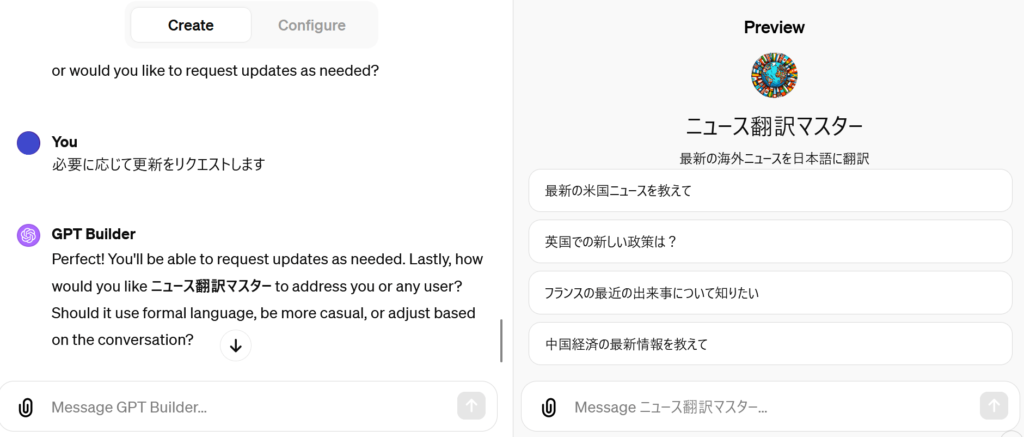
GPT Builderから準備完了(All set!~)の返信が来たらいったん調整完了です。
右側の画面でGPTsを使用し、問題なく動作するか確認します。
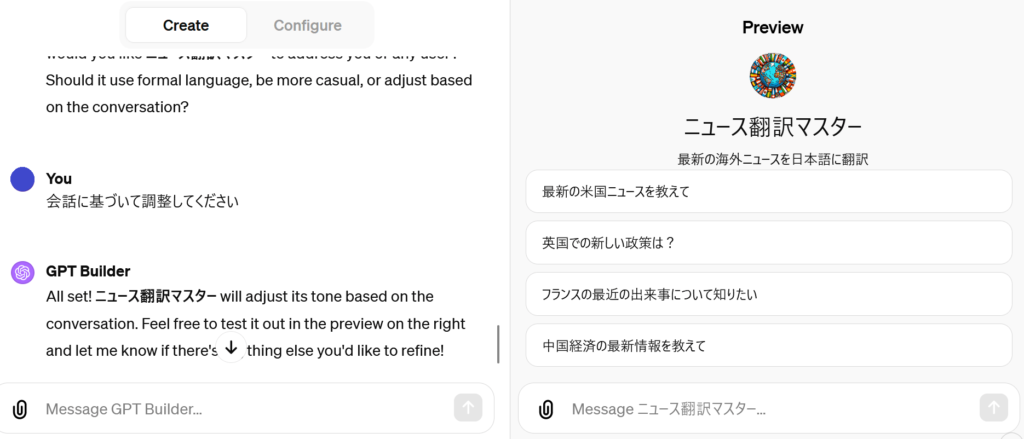
生成AIのニュースのみのはずがそれ以外のニュースが表示されています。
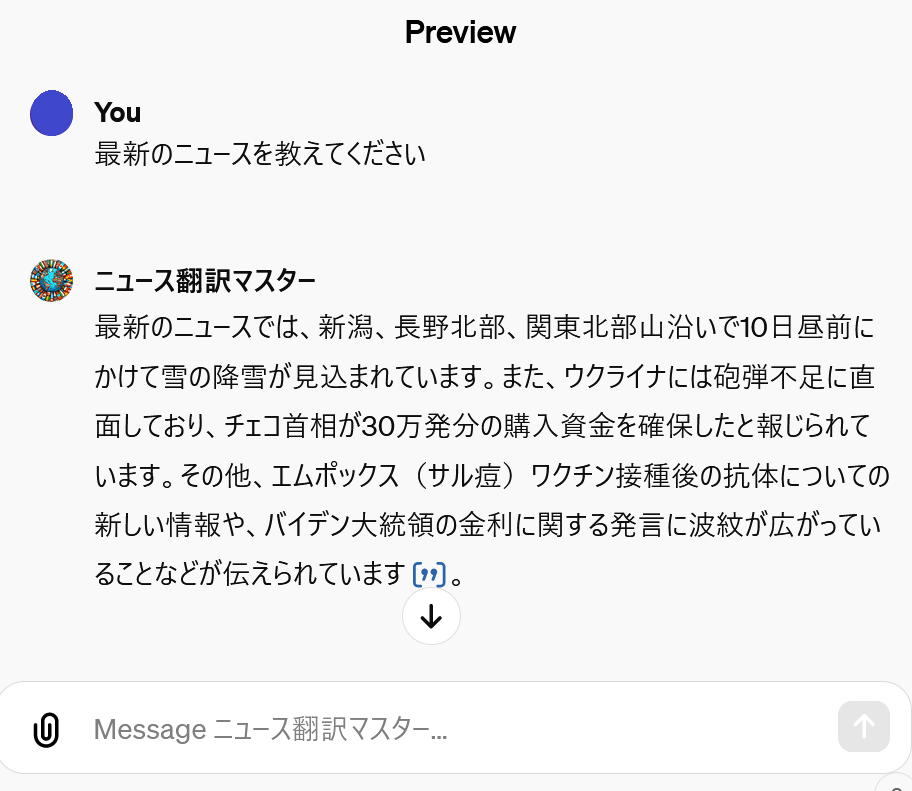
想定と動作が異なるため、GPT Builderに修正してほしい部分を伝えます。
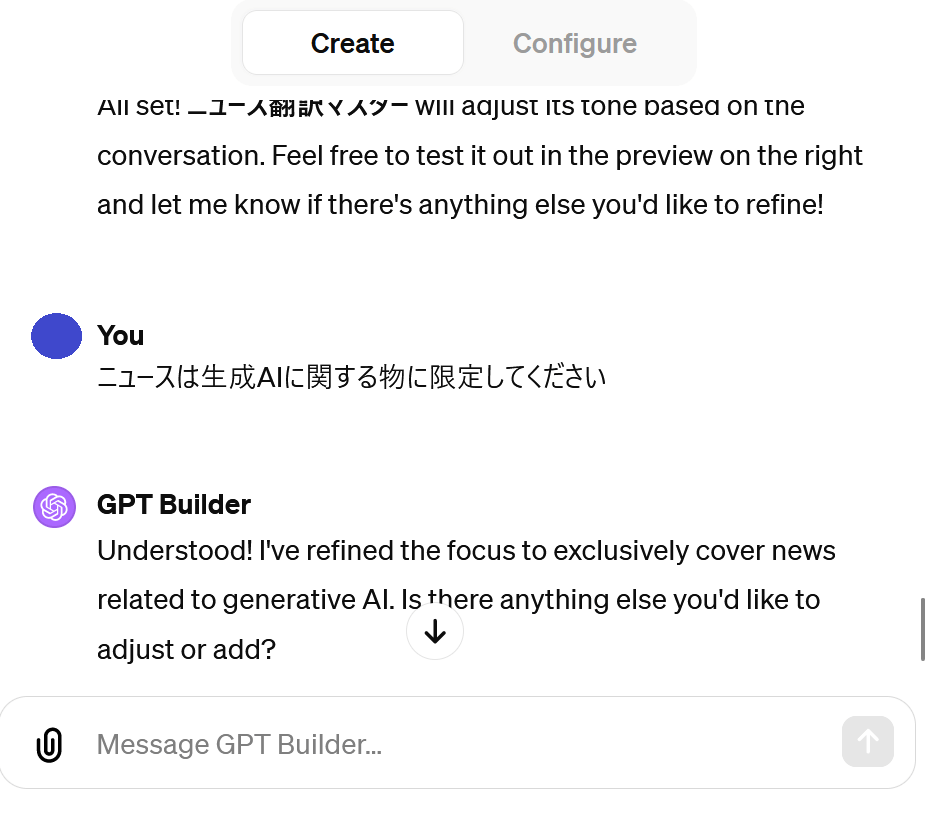
何度か調整したら想定通りの動作となりました。
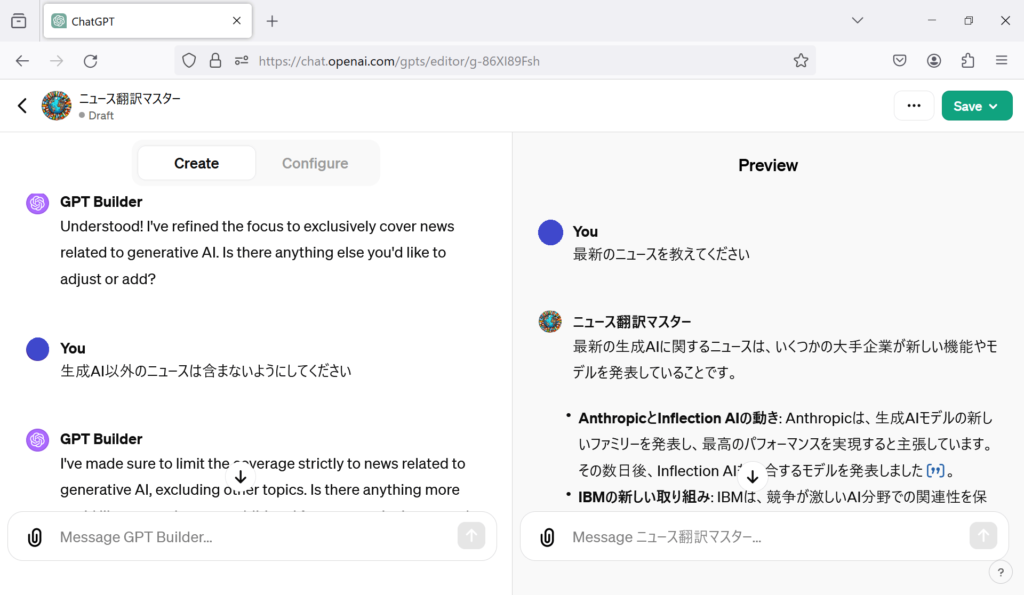
調整が完了したら、作成したGPTsを保存したら使用可能となります。
Publish toの項目はOnly meを選択します。
(Only meは自分専用、Anyone with a linkはURLを知っていたら他の人も利用でき、Everyoneは誰でも利用できる状態となります。)
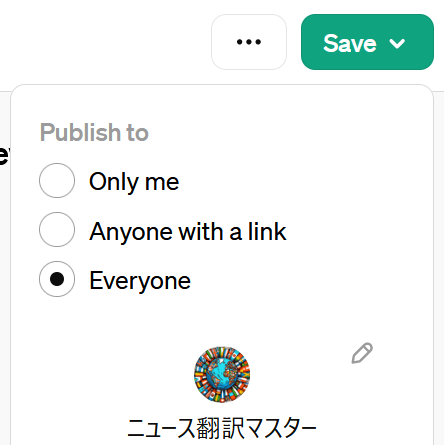



コメント